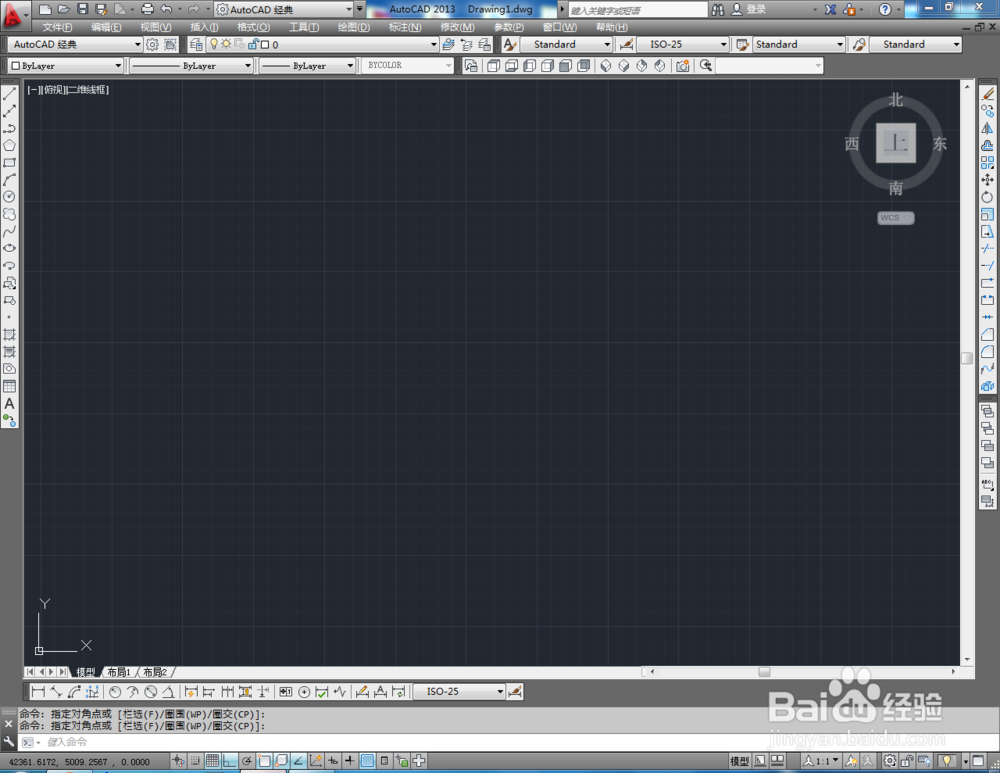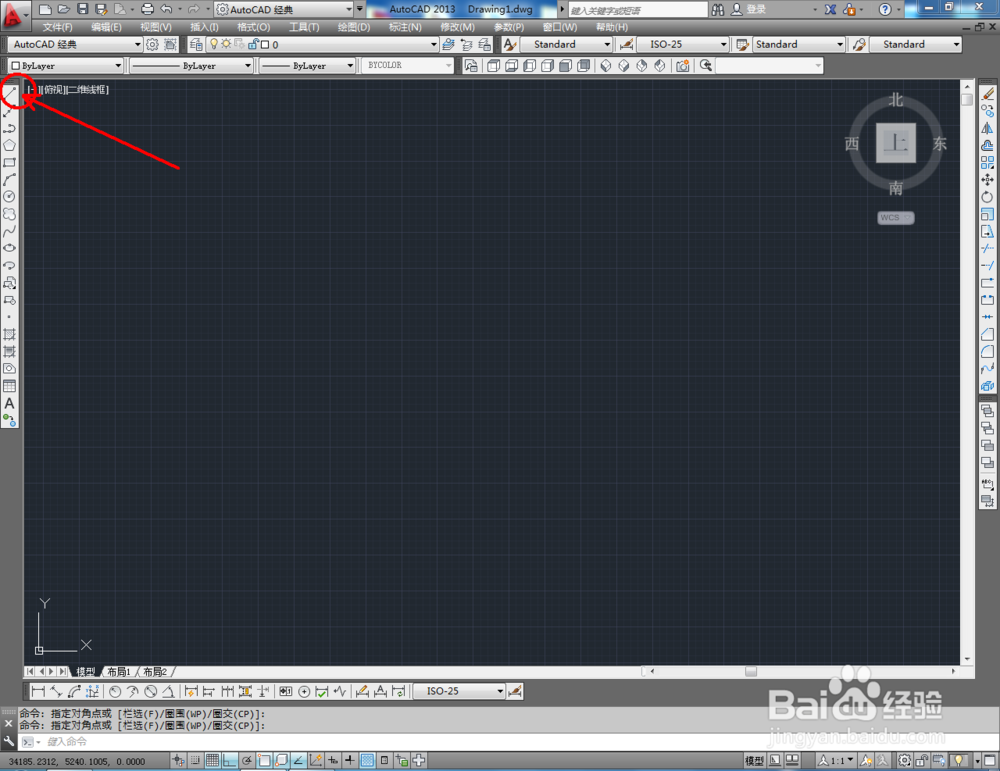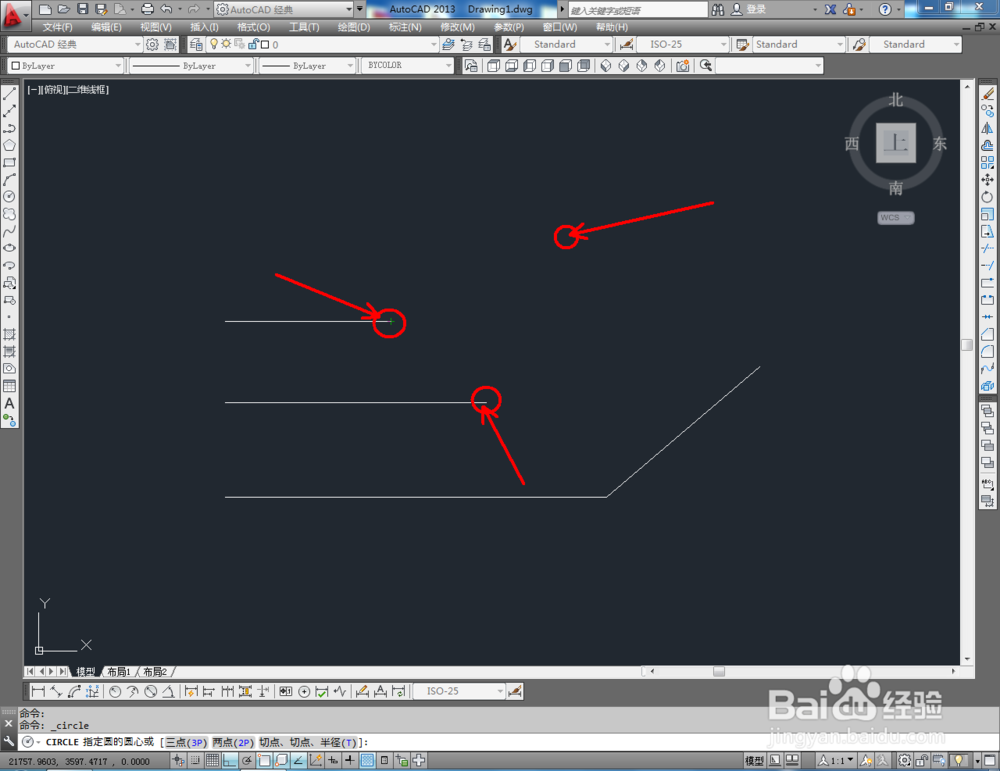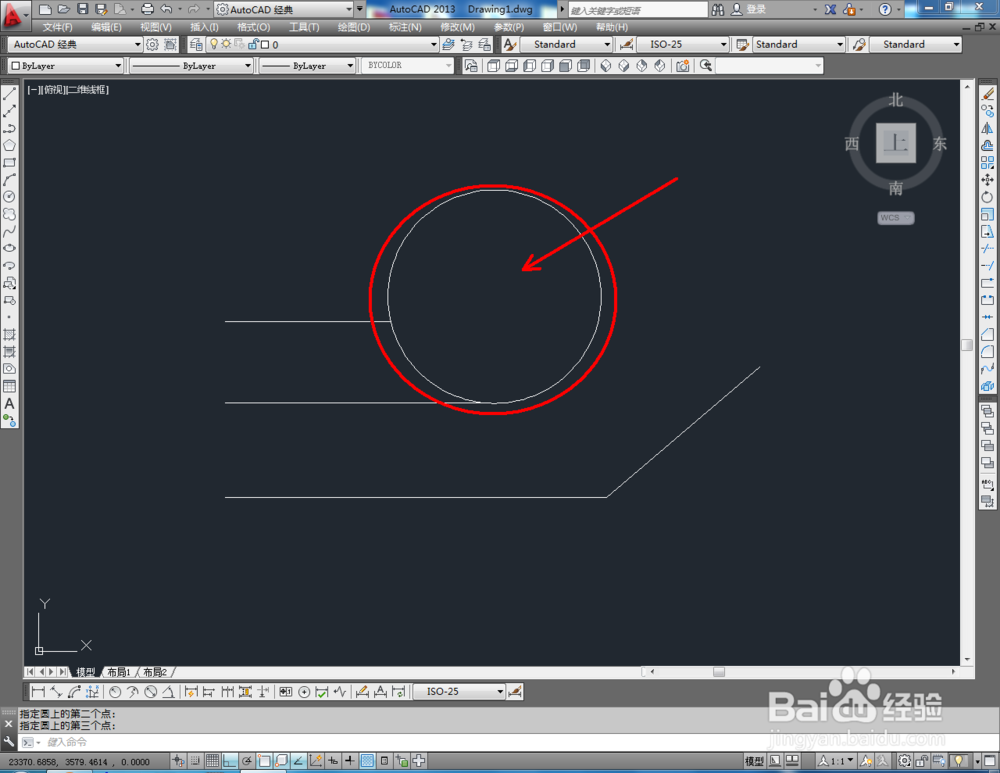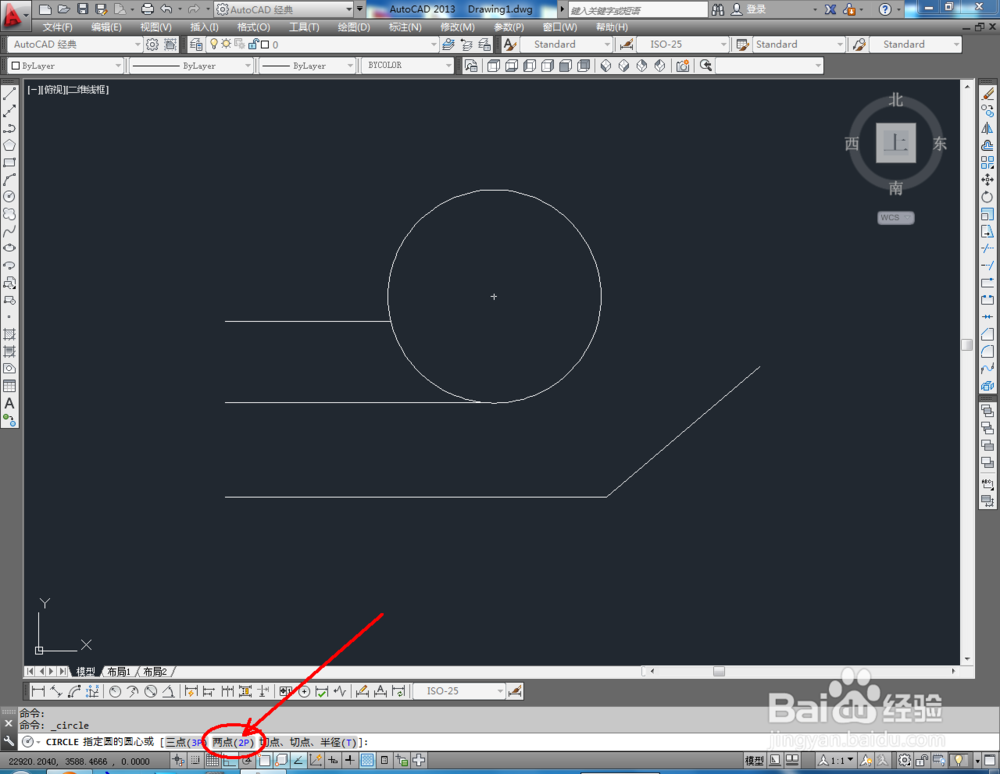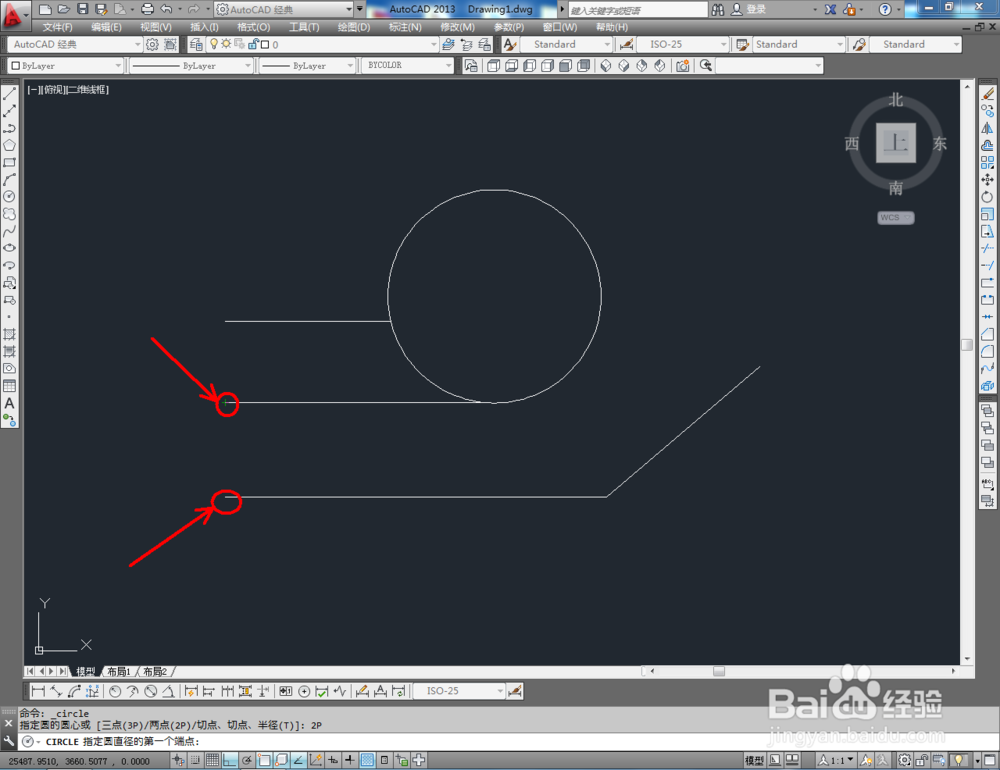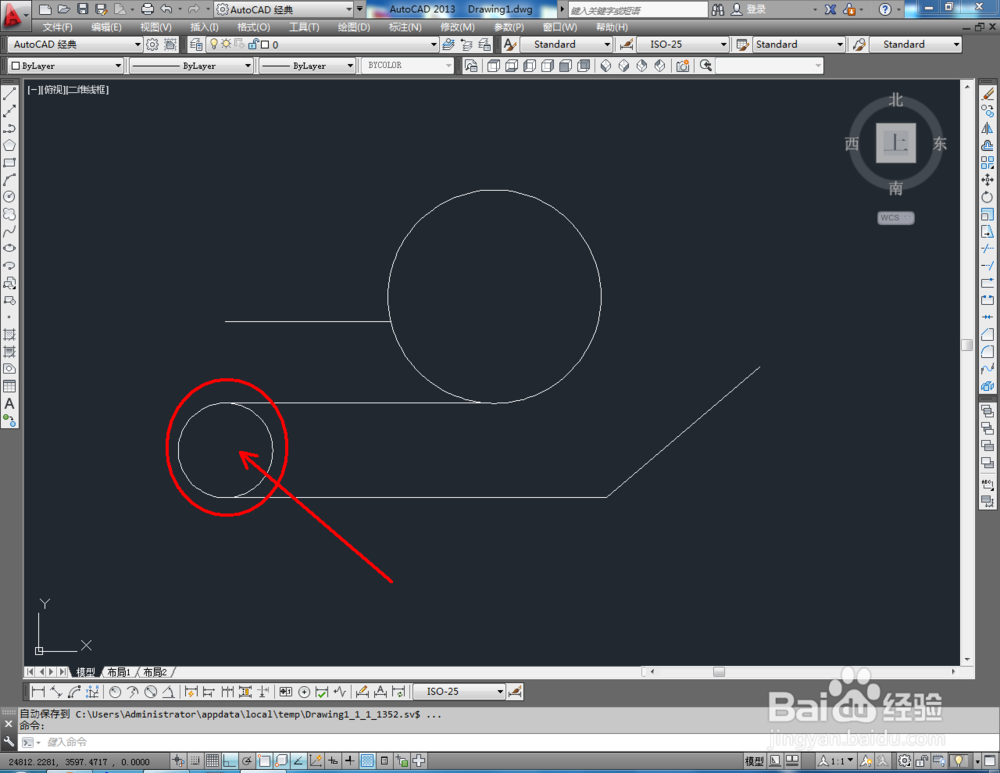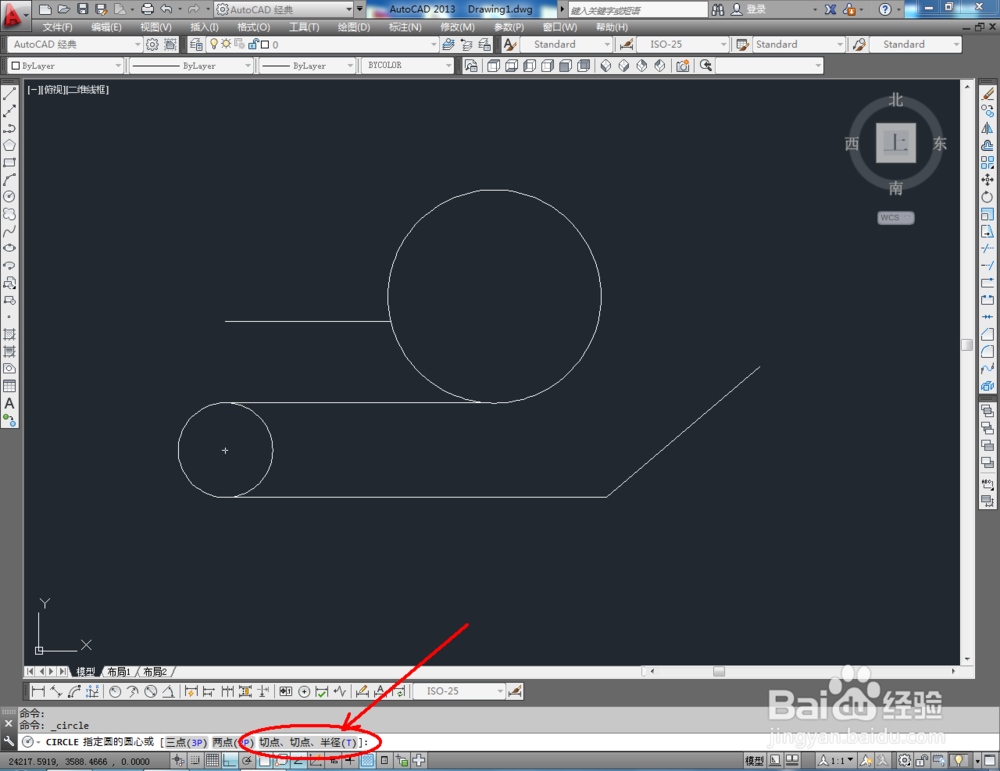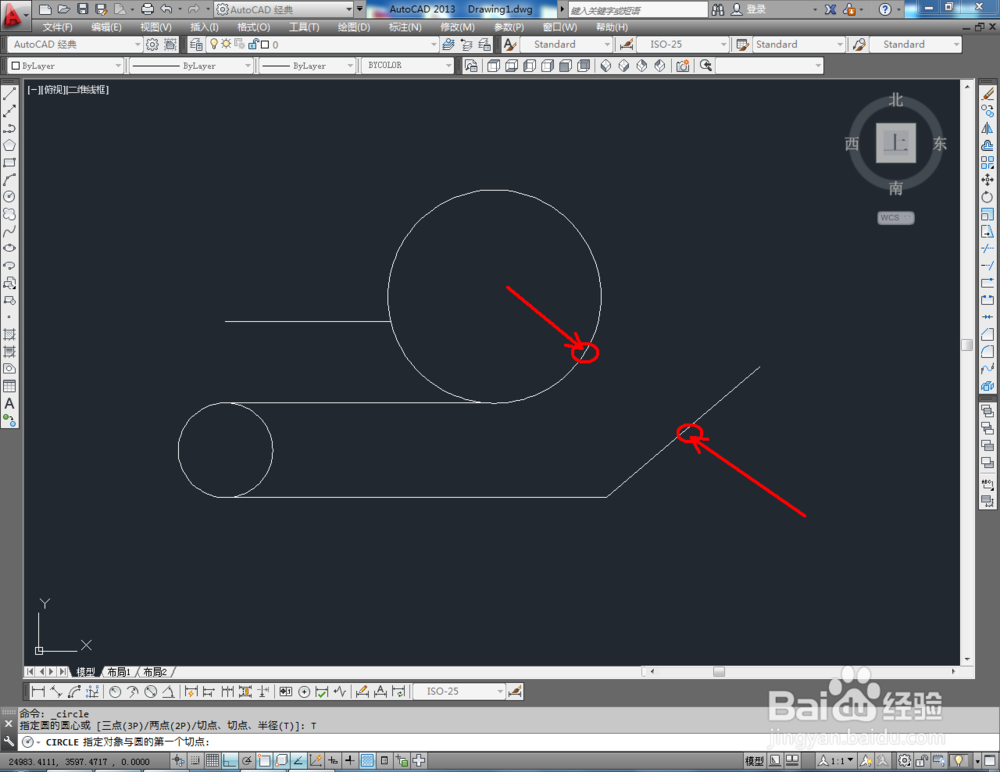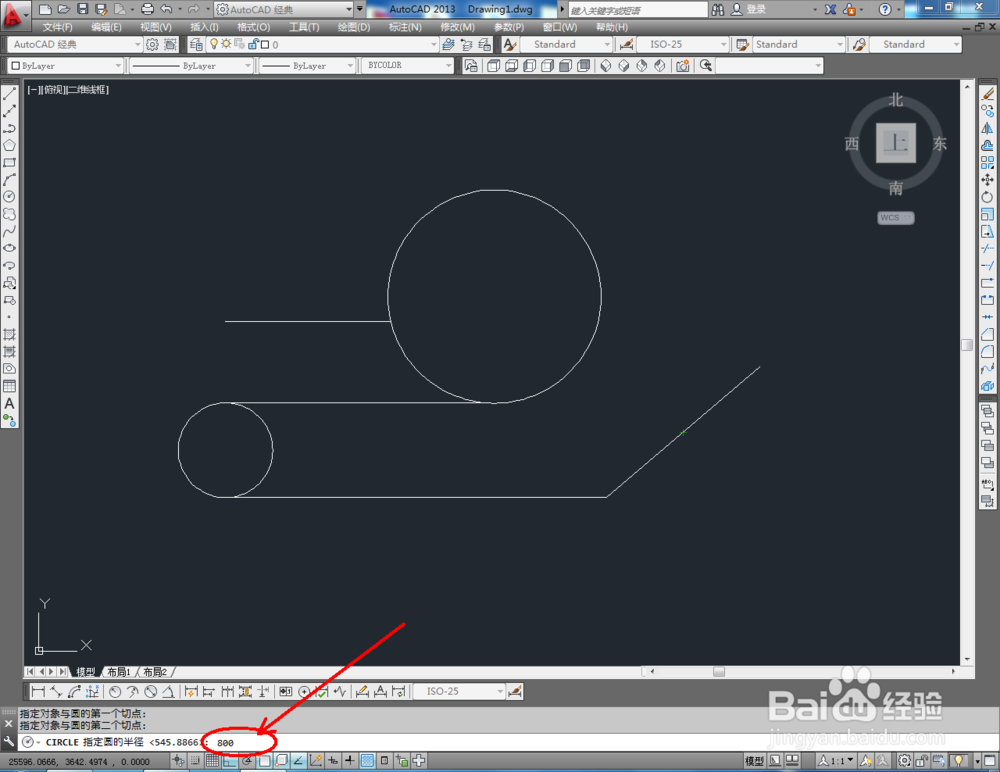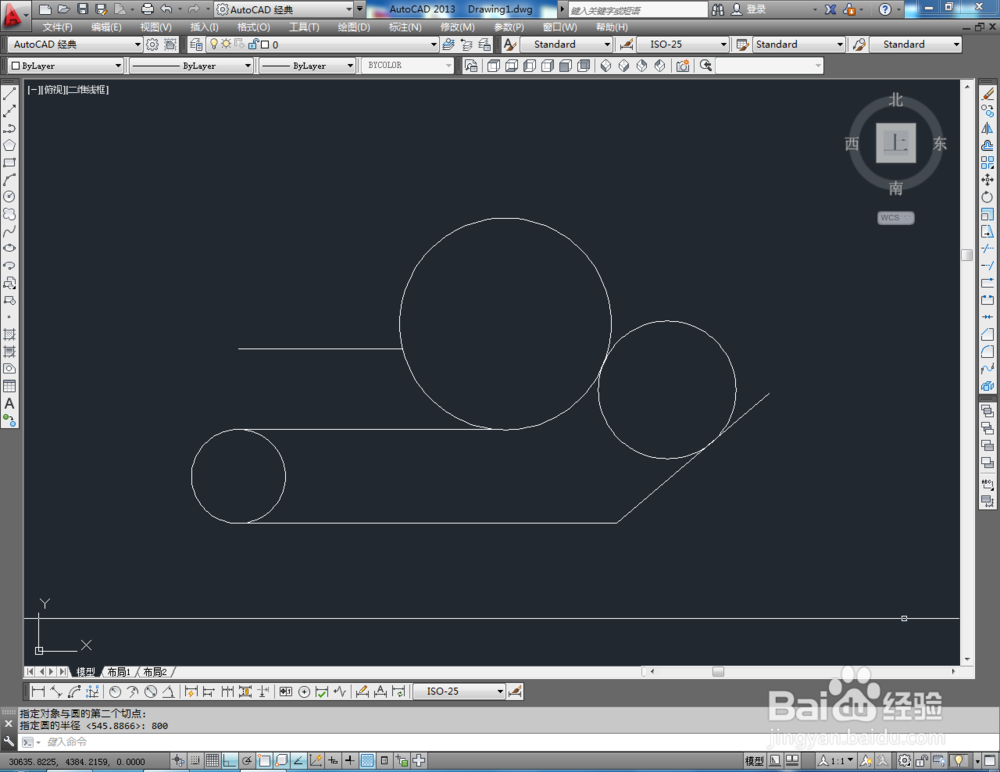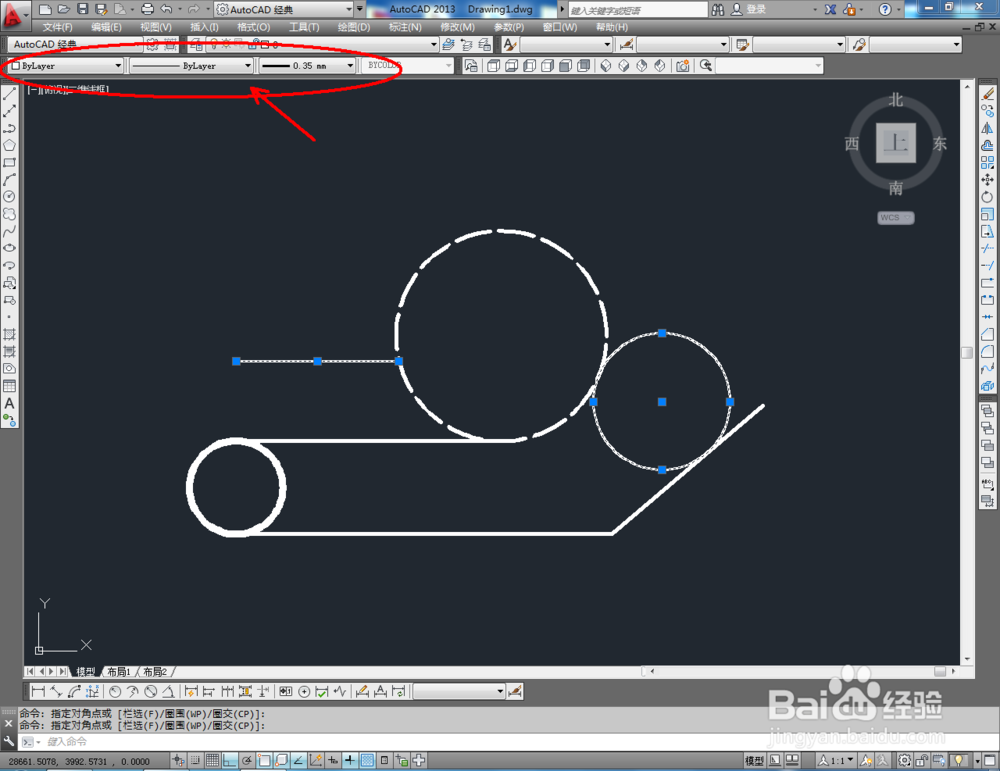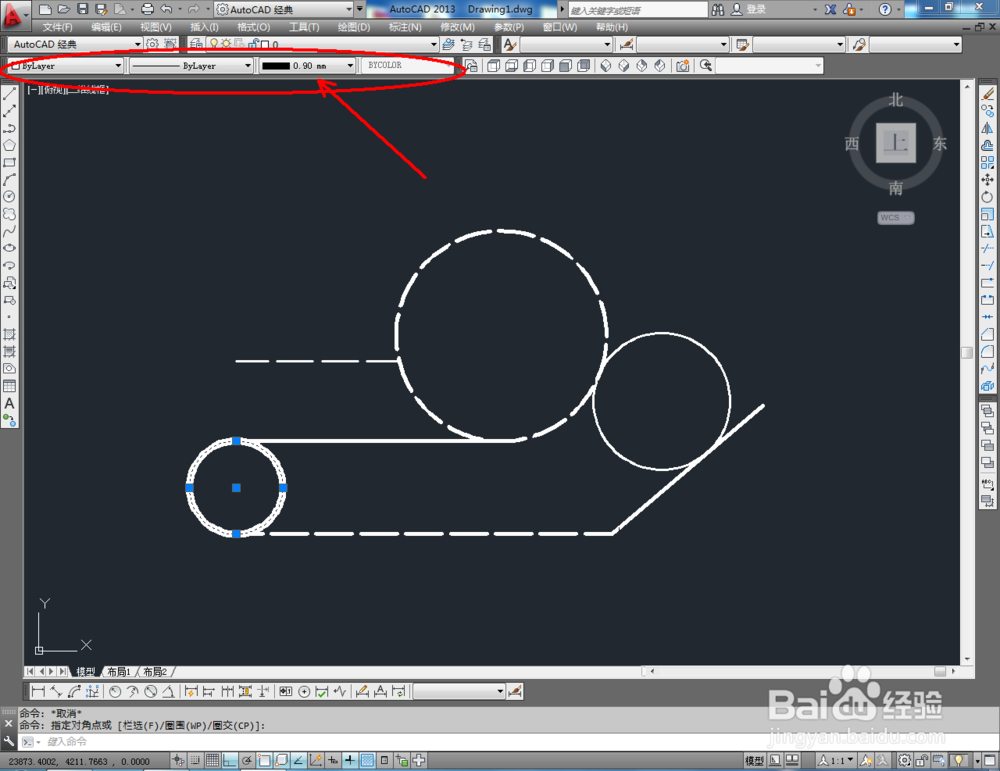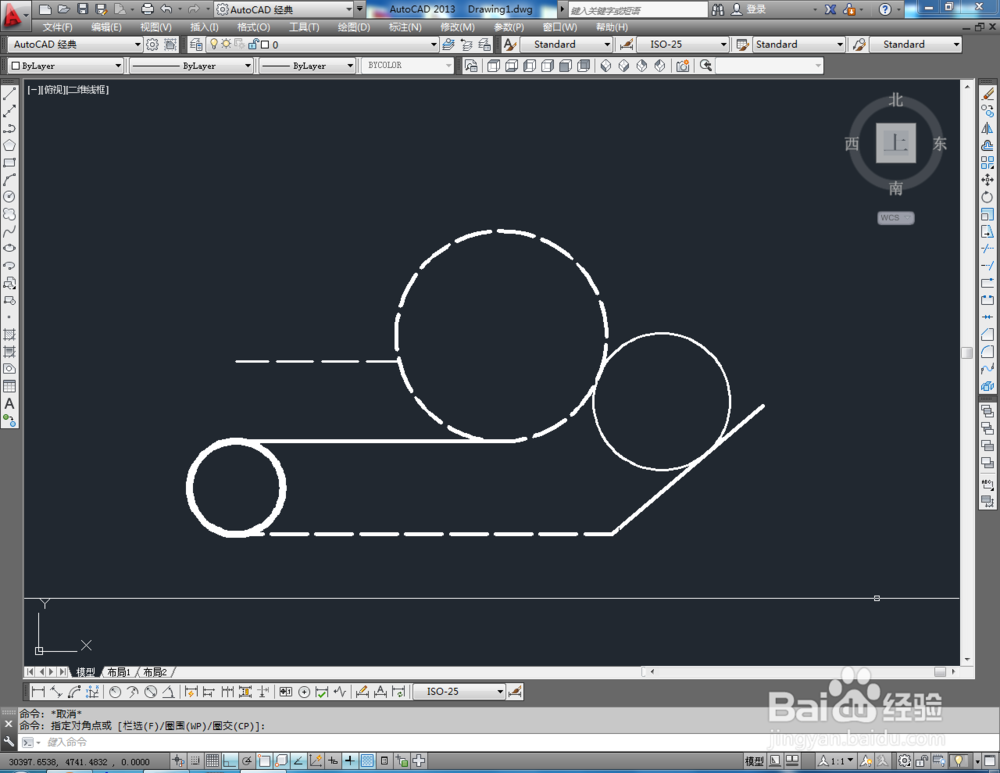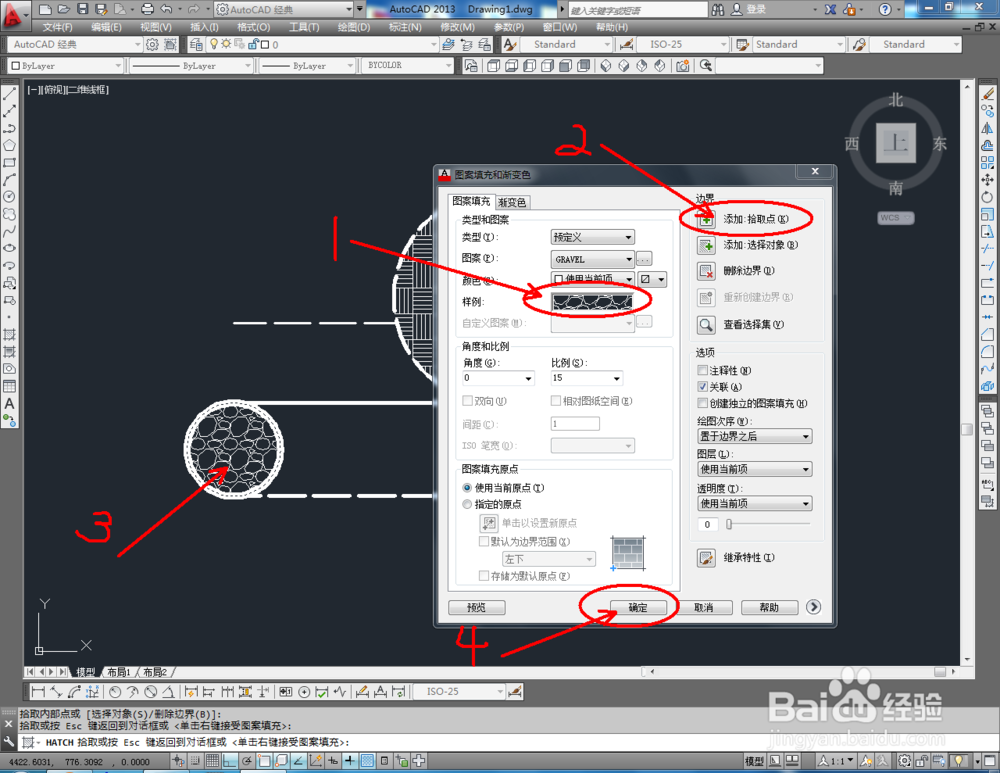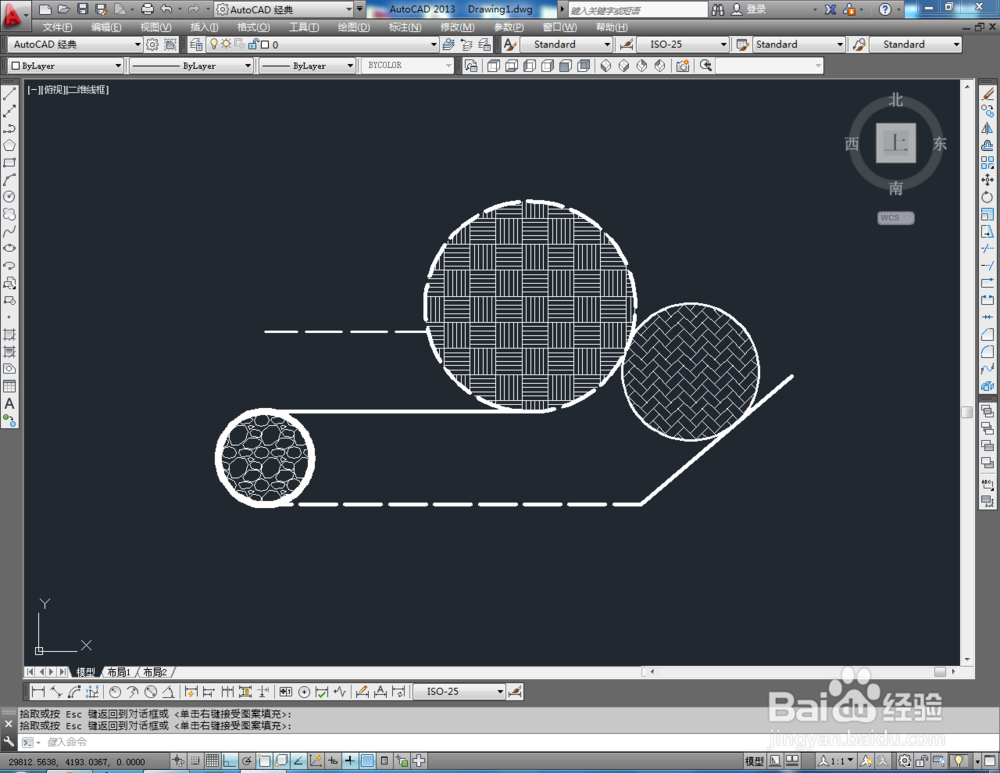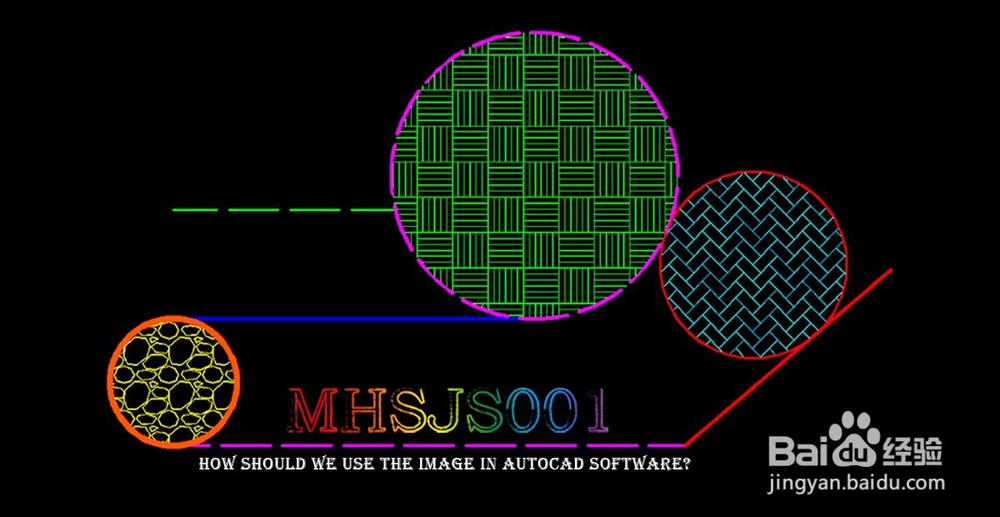1、打开AutoCAD2013软件,点击【直线工具】,按图示在作图区域绘制几条线段;
2、点击【圆工具】,鼠标点击下方命令栏中的【三点(3P)】,按图示确定好圆的三个点的位置后,按下空格键将圆绘制出来(如图所示);
3、点击【圆工具】,鼠标点击下方命令栏中的【两点(2P)】,按图示确定好圆的两个点的位置后,按下空格键将圆绘制出来(如图所示);
4、点击【圆工具】,鼠标点击下方命令栏中的【切点、切点、半径(T)】,按图示确定好圆的两个切点的位置后,输入半径:800mm,按下空格键将圆绘制出来(如图所示);
5、选中几个圆形图案,分别对特性栏中圆形的线型、线宽等参数进行设置(如图所示);
6、点击【图案填充】,给圆形填充不同的样式,并设置好各部位的图层颜色(如图所示),完成对作品的制作。